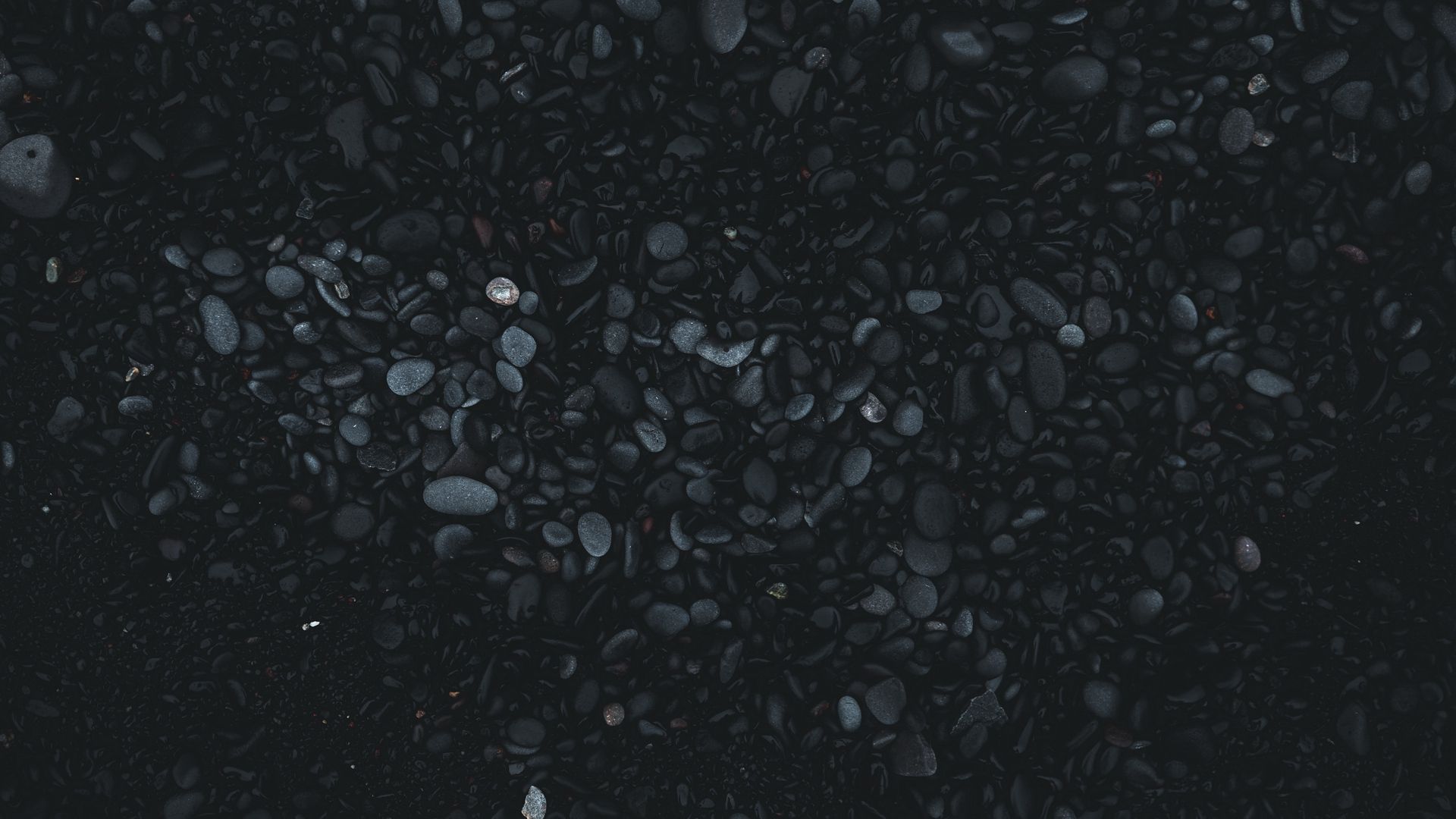下载
首先在 GitHub Release下载cloudreve安装包,支持linux和windows。
安装并启动
下载完放到自己想要的位置,解压安装包。
tar -zxvf cloudreve_VERSION_OS_ARCH.tar.gz
进入解压后的文件平,赋予执行权限。
chmod +x ./cloudreve
启动 Cloudreve。
./cloudreve
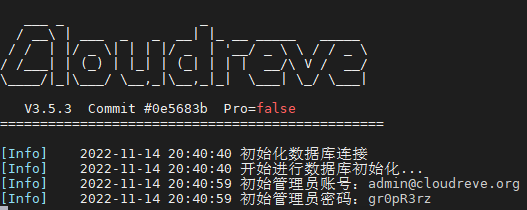
Cloudreve 在首次启动时,会创建初始管理员账号,请注意保管管理员密码,此密码只会在首次启动时出现。如果您忘记初始管理员密码,需要删除同级目录下的cloudreve.db,重新启动主程序以初始化新的管理员账户。
Cloudreve 默认会监听5212端口。你可以在浏览器中访问http://服务器IP:5212进入 Cloudreve。
开机启动、进程守护
编辑文件。
vim /usr/lib/systemd/system/cloudreve.service
将下文 PATH_TO_CLOUDREVE 更换为程序所在目录:
[Unit]
Description=Cloudreve
Documentation=https://docs.cloudreve.org
After=network.target
After=mysqld.service
Wants=network.target
[Service]
WorkingDirectory=/PATH_TO_CLOUDREVE
ExecStart=/PATH_TO_CLOUDREVE/cloudreve
Restart=on-abnormal
RestartSec=5s
KillMode=mixed
StandardOutput=null
StandardError=syslog
[Install]
WantedBy=multi-user.target
更新配置。
systemctl daemon-reload
启动服务。
systemctl start cloudreve
设置开机启动。
systemctl enable cloudreve
- 服务管理
启动服务
systemctl start cloudreve
停止服务
systemctl stop cloudreve
重启服务
systemctl restart cloudreve
查看状态
systemctl status cloudreve
使用
以添加本机储存策略为例。首先要通过控制面板为用户添加容量。
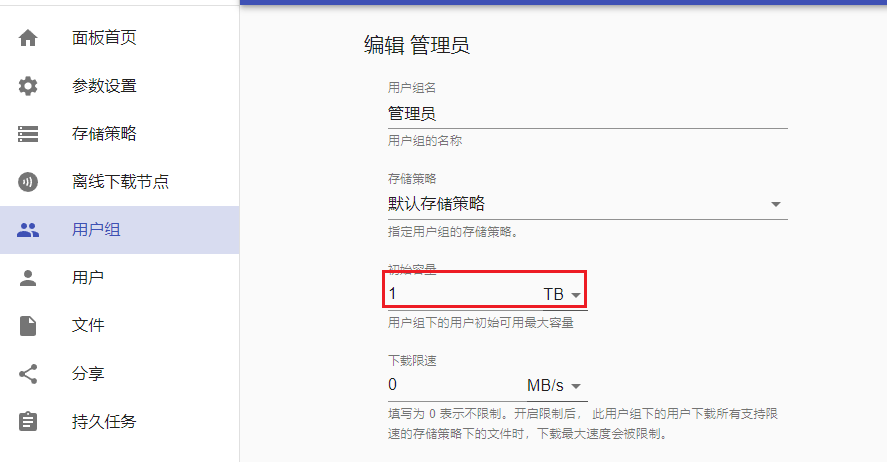
然后就是添加储存策略,储存策略可以理解为供应商,而cloudreve理解为商店,添加不同存储策略就是增加供应商。商店需要在他们那里进货,即获取文件。cloudreve有两种保存文件方式,一种是通过上传,第二种是通过储存策略的方式。少量小文件适合上传,但是本机有已有大量的大体积文件再通过上传就会占用大量时间而且会增加使用空间,所以通过导入即省去上传时间也可以不增加硬盘使用量。以添加本机存储为例。
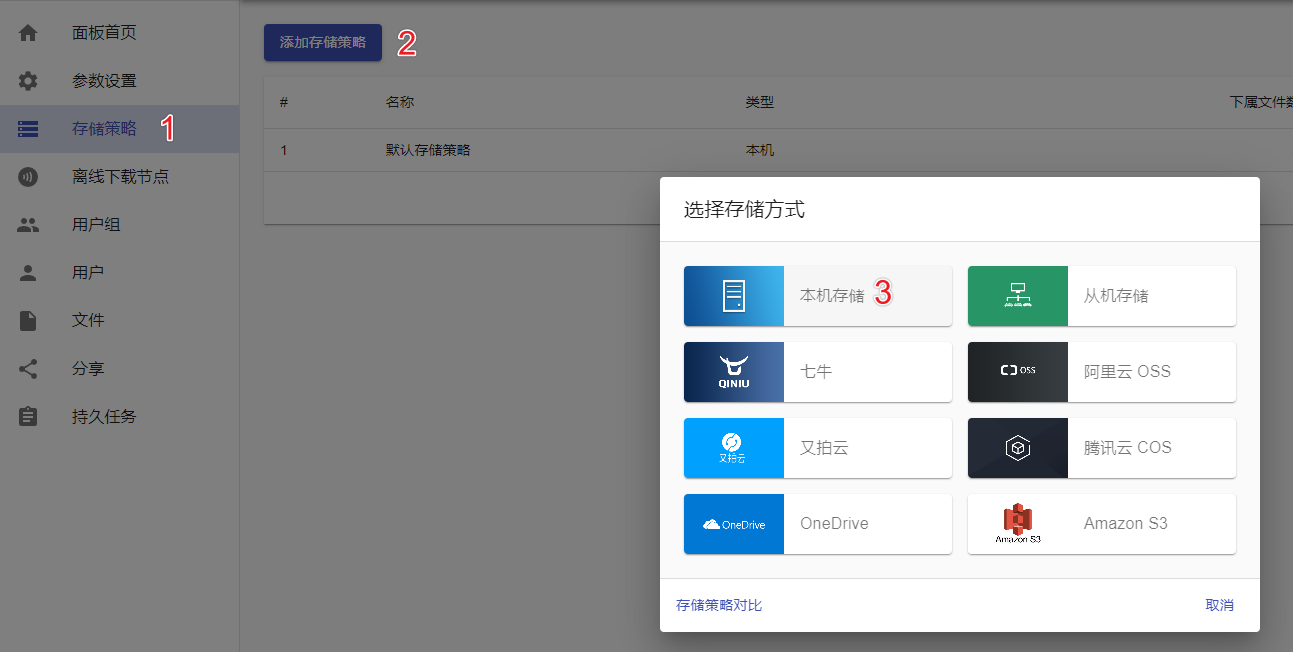
添加源目录。
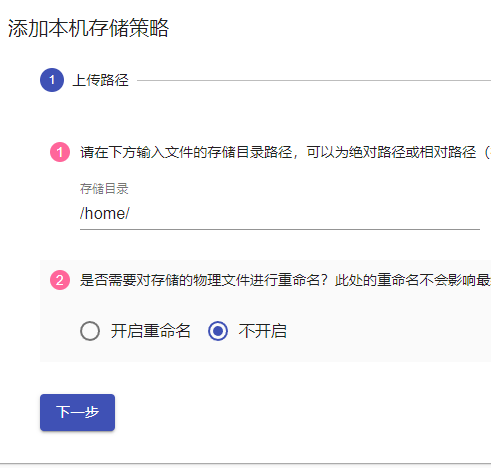
然后就是导入文件。
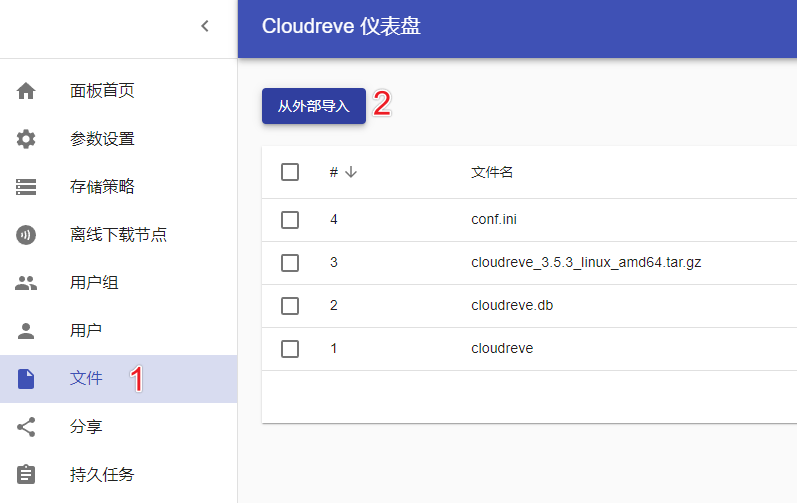
选择已添加的储存策略,然后需要给哪个用户导入文件,如果需要把指定的文件下的所有文件全部导入就选输入刚才加策略的目录,打开最下面的递归导入子目录,就可将原目录下子目录及文件夹全部导入,目的目录就选择“/”,即根目录。
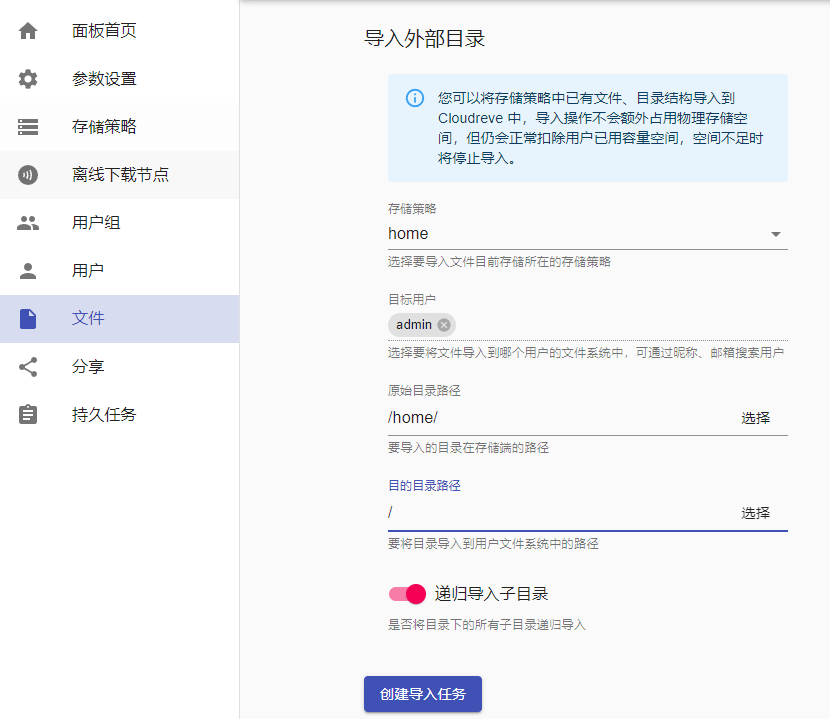
如果导入的源目录文件过多,可以在持久任务里看到进度。
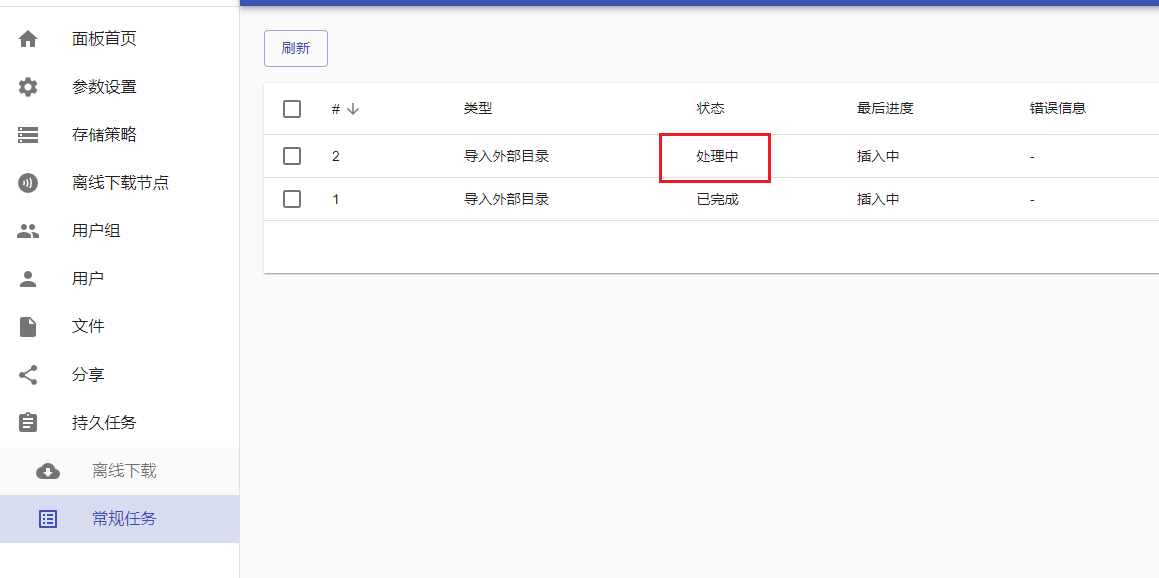
已导入的文件。
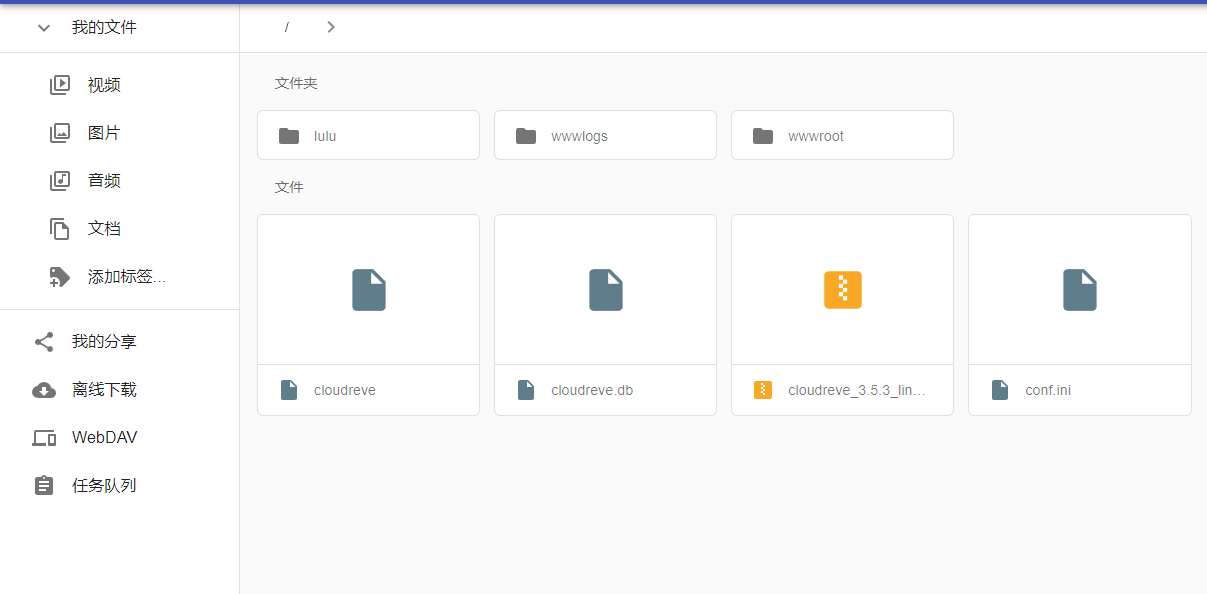
如果想删除已添加的储存策略需要先删除已导入网盘的文件,而在网盘里删除文件则会把源文件删除。解决办法就是在删除策略之前更改源根目录名,这样cloudreve就找不到源目录而无法进行删除。
到此最基本的使用教程已完毕。导入其他在线文件策略自己试,博主这里没有就没测试。
附加选项
- nginx反向代理
在自用或者小规模使用的场景下,你完全可以使用 Cloudreve 内置的 Web 服务器。但是如果你需要使用 HTTPS,亦或是需要与服务器上其他 Web 服务共存时,你可能需要使用主流 Web 服务器反向代理 Cloudreve ,以获得更丰富的扩展功能。
你需要在 Web 服务器中新建一个虚拟主机,完成所需的各项配置(如启用 HTTPS),然后在NGINX配置文件中加入反代规则:
server{
listen 80;
server_name xxx.com;
location / {
proxy_set_header X-Forwarded-For $proxy_add_x_forwarded_for;
proxy_set_header Host $http_host;
proxy_redirect off;
proxy_pass http://127.0.0.1:5212;
#如果您要使用本地存储策略,请将下一行注释符删除,并更改大小为理论最大文件尺寸。
#client_max_body_size 20000m;
}
}
- 配置文件
首次启动时,Cloudreve 会在同级目录下创建名为
conf.ini的配置文件,你可以修改此文件进行一些参数的配置,保存后需要重新启动 Cloudreve 生效。你也可以在启动时加入
-c参数指定配置文件路径:
./cloudreve -c /path/to/conf.ini
一个完整的配置文件示例如下:
[System]
; 运行模式
Mode = master
; 监听端口
Listen = :5212
; 是否开启 Debug
Debug = false
; Session 密钥, 一般在首次启动时自动生成
SessionSecret = 23333
; Hash 加盐, 一般在首次启动时自动生成
HashIDSalt = something really hard to guss
; SSL 相关
[SSL]
; SSL 监听端口
Listen = :443
; 证书路径
CertPath = C:\Users\i\Documents\fullchain.pem
; 私钥路径
KeyPath = C:\Users\i\Documents\privkey.pem
; 启用 Unix Socket 监听
[UnixSocket]
Listen = /run/cloudreve/cloudreve.sock
; 数据库相关,如果你只想使用内置的 SQLite 数据库,这一部分直接删去即可
[Database]
; 数据库类型,目前支持 sqlite/mysql/mssql/postgres
Type = mysql
; MySQL 端口
Port = 3306
; 用户名
User = root
; 密码
Password = root
; 数据库地址
Host = 127.0.0.1
; 数据库名称
Name = v3
; 数据表前缀
TablePrefix = cd_
; 字符集
Charset = utf8mb4
; SQLite 数据库文件路径
DBFile = cloudreve.db
; 从机模式下的配置
[Slave]
; 通信密钥
Secret = 1234567891234567123456789123456712345678912345671234567891234567
; 回调请求超时时间 (s)
CallbackTimeout = 20
; 签名有效期
SignatureTTL = 60
; 跨域配置
[CORS]
AllowOrigins = *
AllowMethods = OPTIONS,GET,POST
AllowHeaders = *
AllowCredentials = false
; Redis 相关
[Redis]
Server = 127.0.0.1:6379
Password =
DB = 0
; 从机配置覆盖
[OptionOverwrite]
; 可直接使用 `设置名称 = 值` 的格式覆盖
max_worker_num = 50
- 重置管理员密码
以下数据库脚本可以重设初始管理员(即 UID 为 1 的用户)的密码,新密码会在命令行日志中输出,请注意保存。
./cloudreve --database-script ResetAdminPassword